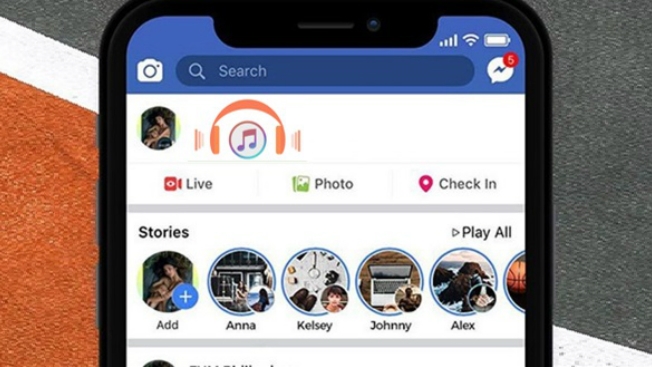Bạn đã biết cách chèn nhạc vào story? Story hay “Tin” là nơi cho phép bạn đăng tải hình ảnh/video/văn bản kể bất cứ cái gì của bạn và sẽ biến mất sau 24h đăng. Chèn nhạc vào story khiến story của bạn thu hút hơn, thể hiện gu âm nhạc và khiếu thẩm mỹ của bạn nữa. Cùng xem ngay cách chèn nhạc vào story với bài viết này nhé!
Story là gì? Có ích lợi gì?
Story là tính năng bạn có thể thấy phổ biến trên Facebook hoặc Instagram. Đây là nơi cho phép bạn đăng tải hình ảnh, video hay văn bản nào đó để kể bất cứ thứ gì về bạn. Lợi ích của story là:
-
Biết ai theo dõi mình: Vì story có thống kê ai đã xem và thả cảm xúc hoặc trả lời tin của bạn.
-
Cập nhật tin tức: Ai có tài khoản Facebook/Instagram cũng có thể đăng story nên sẽ có nhiều tin tức được cập nhật nhanh chóng cho nhau.
-
Kỷ niệm: Tin của bạn sẽ được lưu trữ nên bạn sẽ có cái để xem lại những kỷ niệm của mình, bạn tự cập nhật thông tin cho bản thân và cập nhật cho bạn bè của bạn.
-
Bắt chuyện: Trả lời story là cách để bắt chuyện với người khác hiệu quả và tự nhiên. Bạn cũng có thể đăng để người khác bắt chuyện với mình, bao gồm bạn bè.
-
Chia sẻ/Truyền tải thông điệp: Facebook tạo ra story để khuyến khích người dùng chia sẻ khoảnh khắc trong ngày, bạn có thể chia sẻ và truyền những thông điệp giá trị cho bản thân và người khác.
-
Lan tỏa: Story Facebook có thể tiếp cận được nhiều người dùng mới nên được các fanpage sử dụng để làm truyền thông.
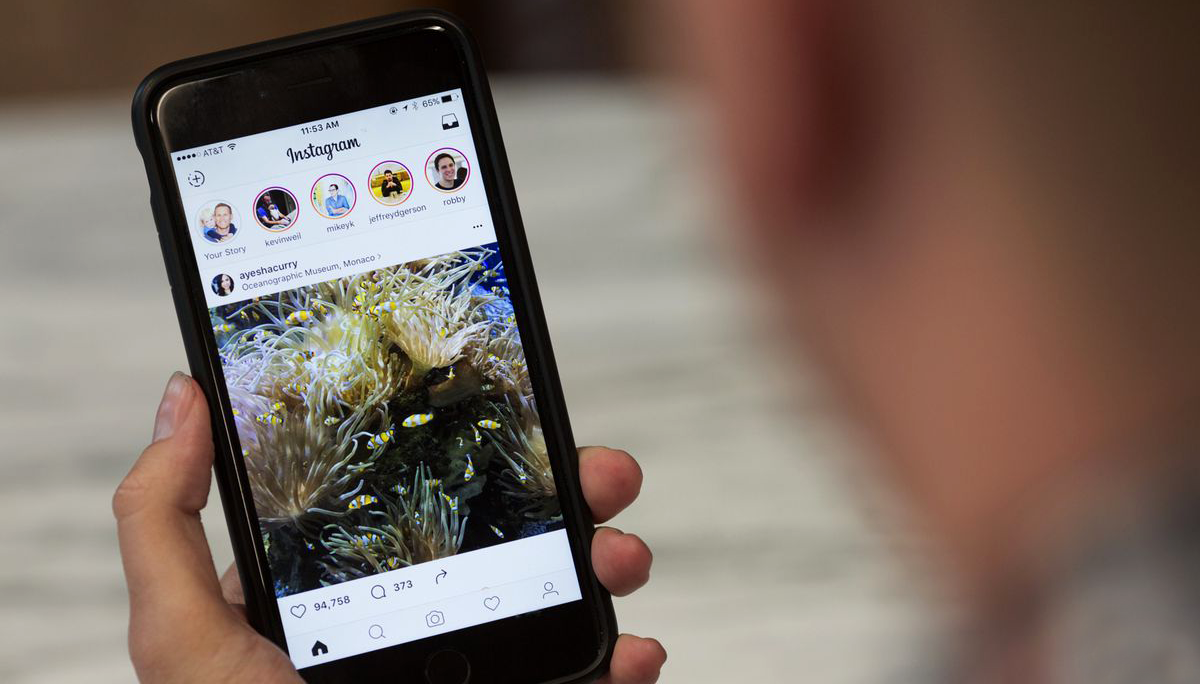 cách chèn nhạc vào story
cách chèn nhạc vào story
Cách chèn lời bài hát vào ảnh, video đăng lên Facebook
Bước 1: Tại giao diện Facebook cá nhân bạn nhấn vào phần Tin
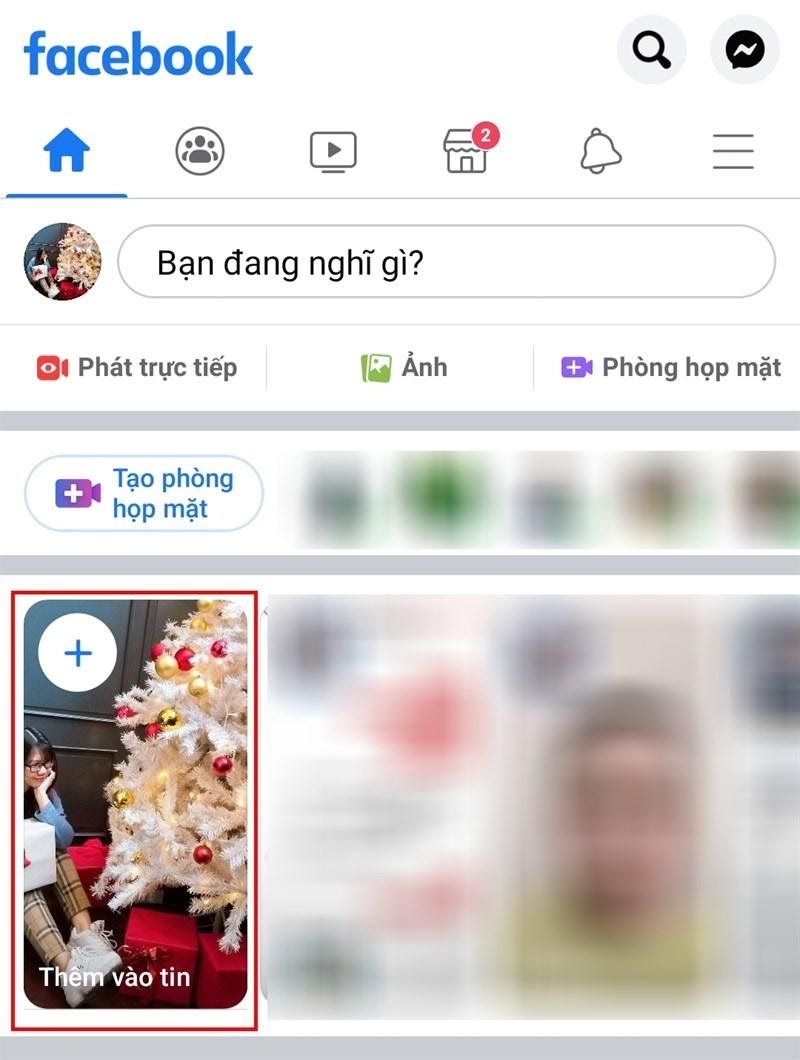
Bước 2: Chọn tới nhãn Âm nhạc
Khi đó Facebook sẽ hiển thị kho nhạc để chúng ta chọn lựa. Bạn có thể nhập tên bài hát, tên ca sỹ, hoặc tìm bài hát theo thể loại.

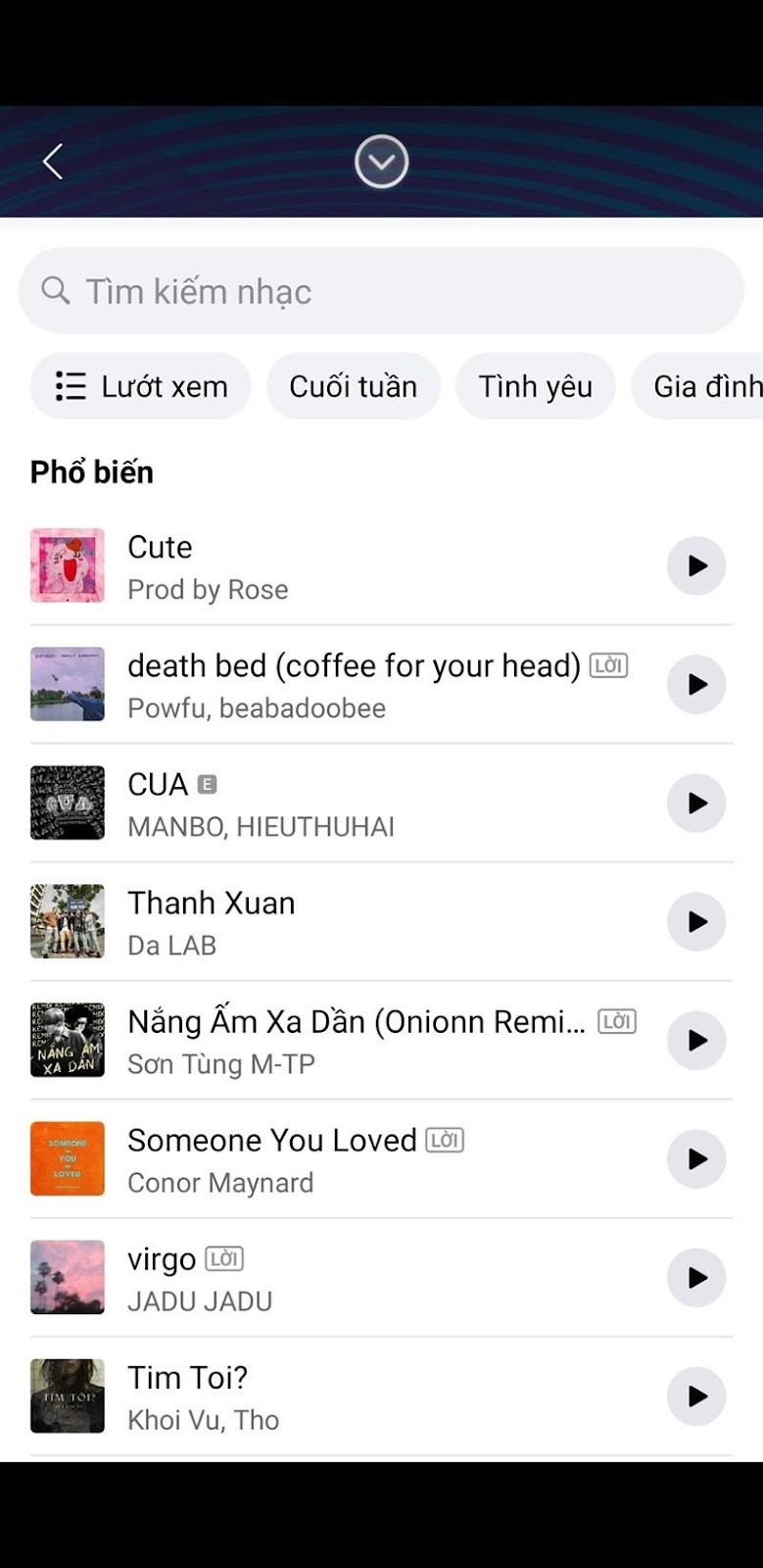
Bước 3: Bây giờ bạn tìm tới bài hát có gắn thêm tag Lời rồi nhấn vào để chọn. Có thể nhấn biểu tượng play để nghe thử. Lúc này sẽ hiển thị tin Facebook với hình nền có sẵn kèm lời nhạc hiển thị. Facebook tự động chọn đoạn hát để hiển thị.
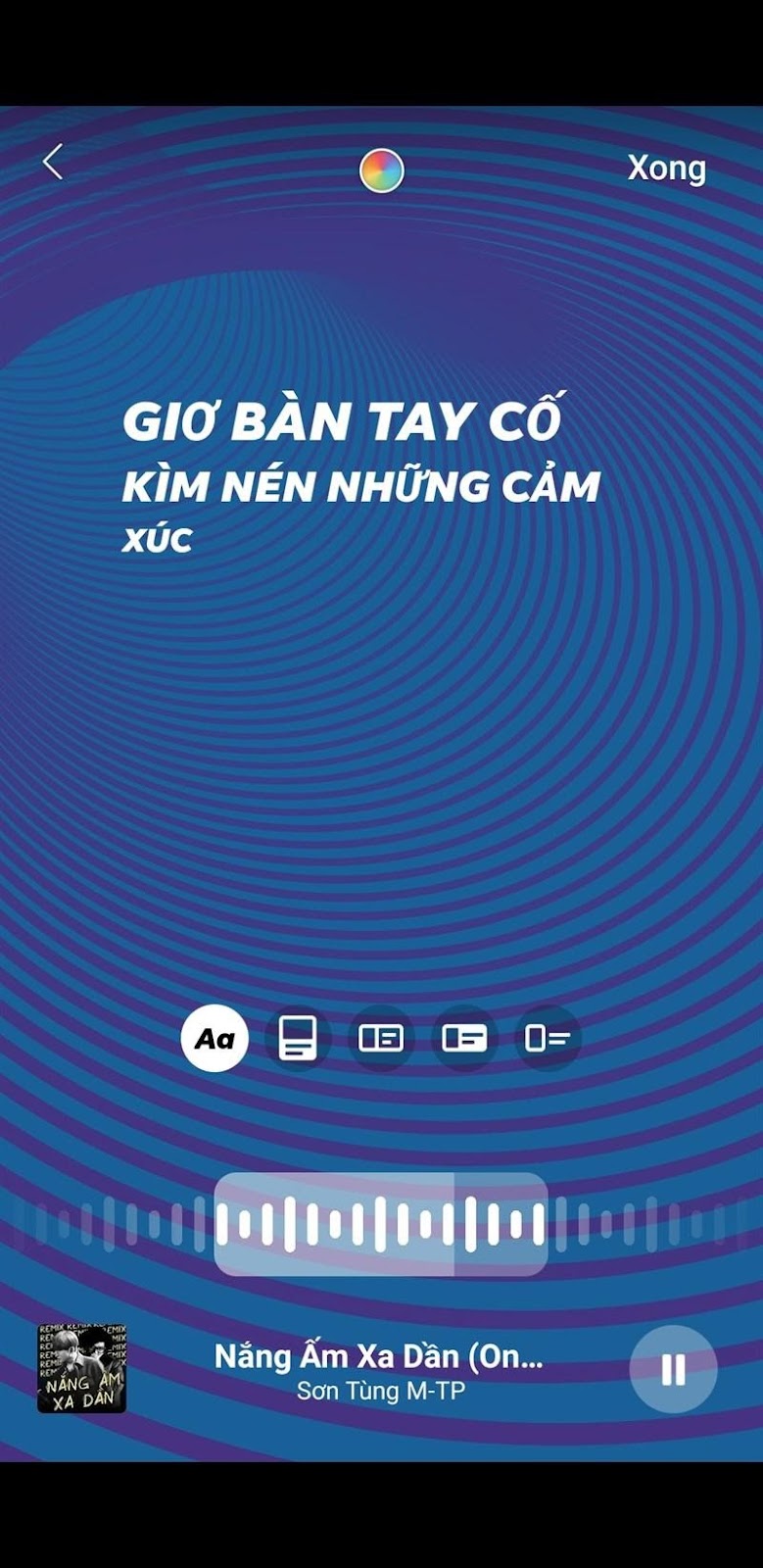
Bước 4: Trong trường hợp bạn muốn chọn đoạn nhạc hiển thị thì nhấn vào màn hình. Khi đó sẽ đổi sang chế độ chọn đoạn nhạc như dưới đây. Chúng ta di chuyển thanh trắng tới đoạn muốn chèn. Ngoài ra chúng ta cũng có một số biểu tượng để thay đổi cách hiển thị lời nhạc chèn vào Story Facebook, hoặc đổi màu lời bài hát hiển thị.

Một số lưu ý khi thực hiện chèn lời bài hát vào ảnh, video đăng lên Facebook:
-
Tính năng này chỉ thực hiện được trên điện thoại, không thực hiện được trên máy tính.
-
Chỉ những bài hát có tag Lời phía sau mới hiển thị lời bài hát.
-
Nếu bài hát có tag Lời nhưng không hiển thị thì bạn nên cập nhật lại phiên bản mới nhất của phần mềm.
-
Nếu bài hát không có tag Lời, bạn chỉ có thể thêm nhạc và không thể hiển thị lời, không thể tự tạo lời cho bài hát.
Hướng dẫn chèn nhạc vào Facebook Stories
Bước 1:
Tại giao diện trang Facebook con người nhấn chọn vào biểu tượng máy ảnh ở góc trái bố cục và giao diện. Sau đó chuyển sang màn hình chụp hình và quay clip. Bạn thực hiện thao tác đăng tin như bình thường trên trang Facebook.
Bước 2:
Khi đã quay xong thông tin bạn bấm vào biểu tượng Sticker ở dãy ký tự trên cùng giao diện. Nhấn chọn vào sticker Âm nhạc để chèn âm thanh cho thông tin video hay hình ảnh.
Bước 3:
Chuyển sang giao diện chọn lựa bài hát để thêm vào tin trên Facebook Stories. người sử dụng chọn lựa âm thanh theo các dòng nhạc khác nhau như Hip hop, lãng mạn, Pop,… nhấn tham khảo thêm để mở rộng chủ đề âm thanh.
Nhạc được phân thành 2 group là Thể loại và Tâm trạng. Nhấn xem toàn bộ để mở rộng thêm thông tin chọn.
Bước 4:
nếu không muốn tìm nhạc theo thể loại thì nhập tên nghệ sĩ, bài hát trực tiếp vào thanh tìm kiếm để tìm nhạc theo đúng nhu cầu của bạn. Tìm bài hát mình ưa chuộng rồi nhấn vào nút Thêm ở bên cạnh.
Bước 5:
tiếp theo bài hát hiển thị trên bố cục và giao diện tin để chúng ta Lựa chọn đoạn nhạc mong muốn dùng. Bạn chỉ được phép chèn 7 giây nhạc vào trang Facebook Stories, nhưng được chọn đoạn nhạc tùy ý mình bằng cách di chuyển sóng âm. Chọn xong đoạn nhạc yêu thích thì nhấn chữ Xong ở góc phải trên cùng.
Bước 6:
Tiếp đó khung phát nhạc hiển thị trên giao diện nội dung. người sử dụng chọn lựa vị trí sticker phù hợp, phóng to thu nhỏ hay chỉnh sửa lại giao diện hiển thị bằng cách bấm vào khung để chọn. nếu như không thích bài hát này thì nhấn và giữ vào khung nhạc, rồi kéo xuống biểu tượng thùng rác bên dưới.
Bước 7:
tiếp tục chèn thêm những nội dung khác nếu mong muốn. nhấn vào nút Tiếp bên dưới để bắt đầu. Chọn địa điểm chia sẻ video hay hình ảnh rồi nhấn chia sẻ ngay. Chờ một số giây để Facebook tải thông tin và bạn được kết quả như hình ảnh dưới đây.
Cách chèn nhạc vào story Facebook trên smartphone
Điện thoại là thiết bị mà hơn 90% người sử dụng sử dụng để thực hành các bước lướt Facebook, instagram hàng ngày. Chính bởi vậy cách chèn nhạc vào story trên trang Facebook bằng điện thoại được rất nhiều người lưu tâm.
Bước 1: Bạn hãy mở Facebook bằng việc dùng ứng dụng trên Android hay iPhone. Trên phần đầu giao diện bấm vào phần dấu cộng tại phần tạo tin > tìm kiếm phần âm nhạc
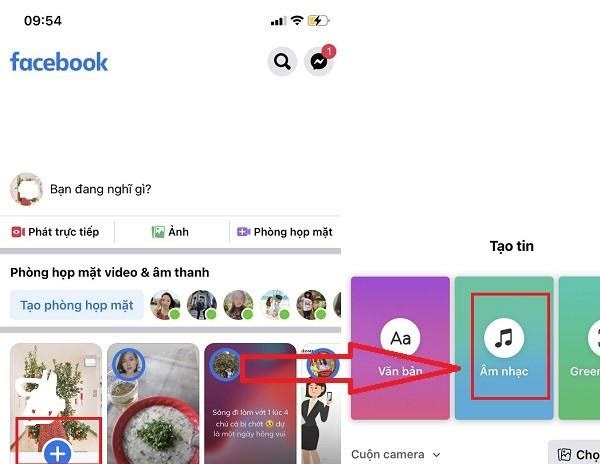
Cách chèn nhạc vào story
Bước 2: Bạn đợi một lát để Facebook có khả năng load hết được các bài hát. Tại đây Bạn có thể kiếm cho mình những đề tài âm nhạc theo sở thích và chèn ảnh trên Story trên Facebook của mình. tiếp theo một giao diện mới sẽ hiện ra để bạn hiệu chỉnh một tí về giao diện hiển thị của bài hát.
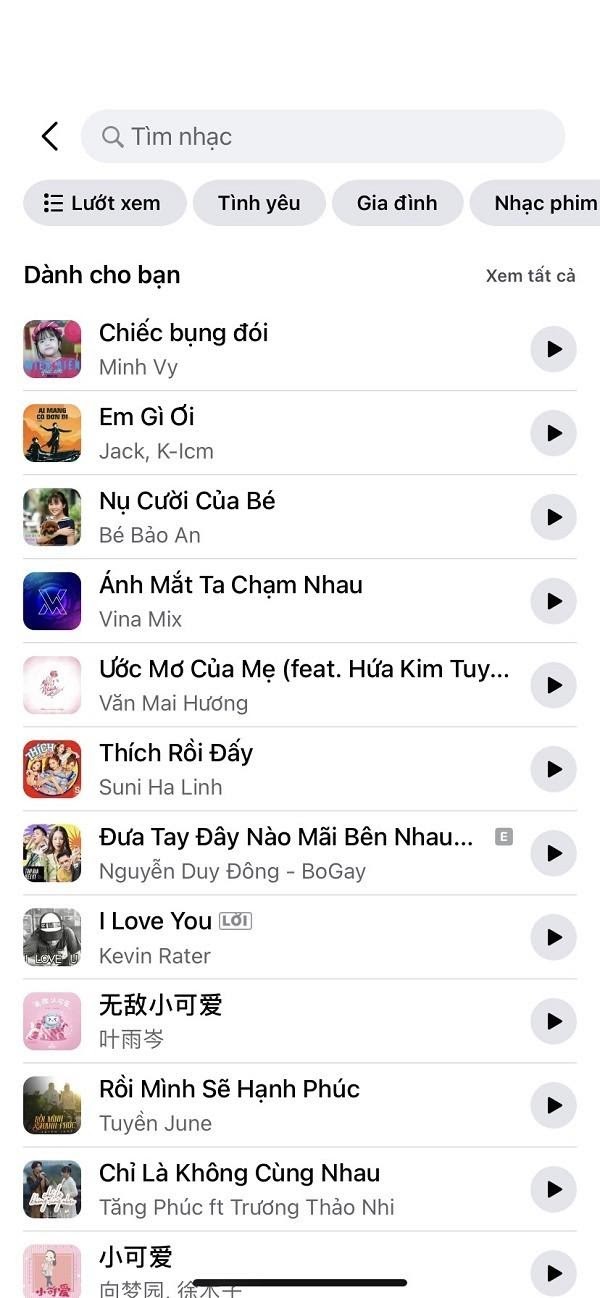
Bước 3: chúng ta cũng có thể hiệu chỉnh được đoạn nhạc bắt tay vào làm phát cũng như thay đổi giao diện của status Story Facebook Nếu chúng ta muốn. Bạn cũng có thể thay đổi bức ảnh bất kỳ của chúng ta.
Bước 4: giống như là những Status bình thường ngoài nhạc. chúng ta có thể thay thế và thêm vào đó thời gian, Sticker không giống nhau hay những đoạn text mà bạn mong muốn.
Bước 5: một khi hoàn tất các chỉnh sửa cần thiết bạn hãy nhấn Đăng > chia sẻ. Đợi một lát cho trang Facebook tải Story Facebook của bạn.
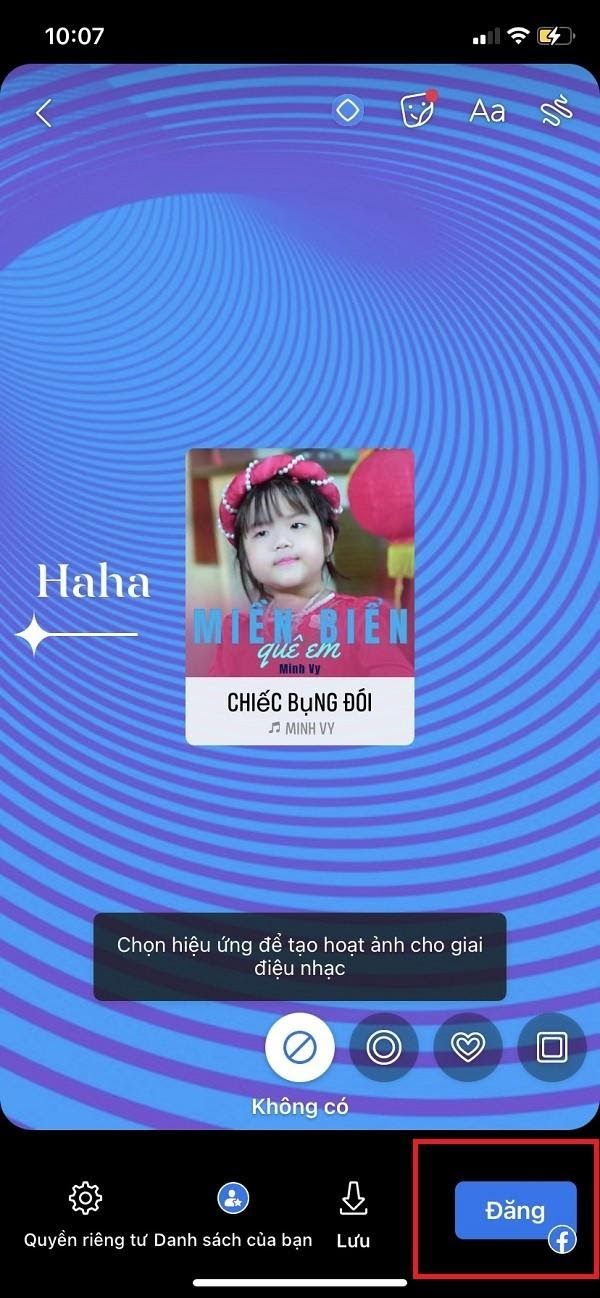
Cách đăng clip đã có sẵn nhạc lên Story trên Messenger
Bước 1: Vào Messenger và đăng nhập tài khoản >>> Chọn mọi người >>> Chọn tin
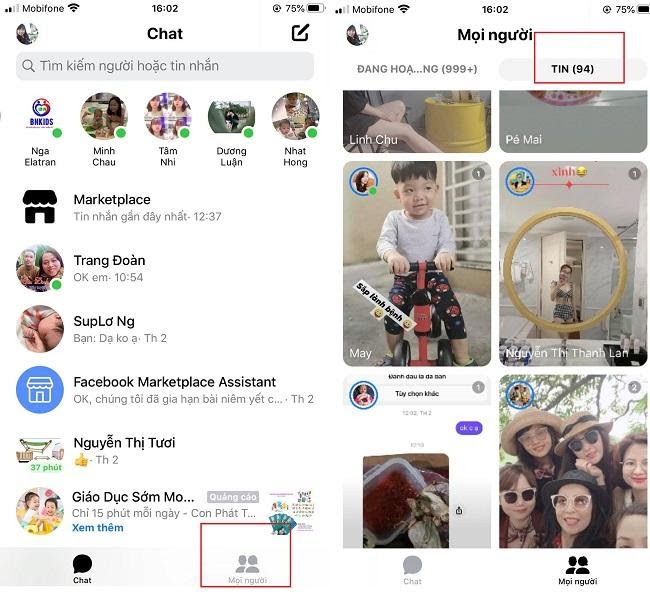
Bước 2: Chọn video mong muốn đăng có kèm nhạc >>> Chọn cắt đoạn nhạc trên thanh ngang >>> Chọn lưu

Bước 3: Chọn biểu tượng Aa để nhập thêm chữ vào clip >> Chọn Xong

Bước 4: Chọn chèn vào tin >>> Chọn thêm
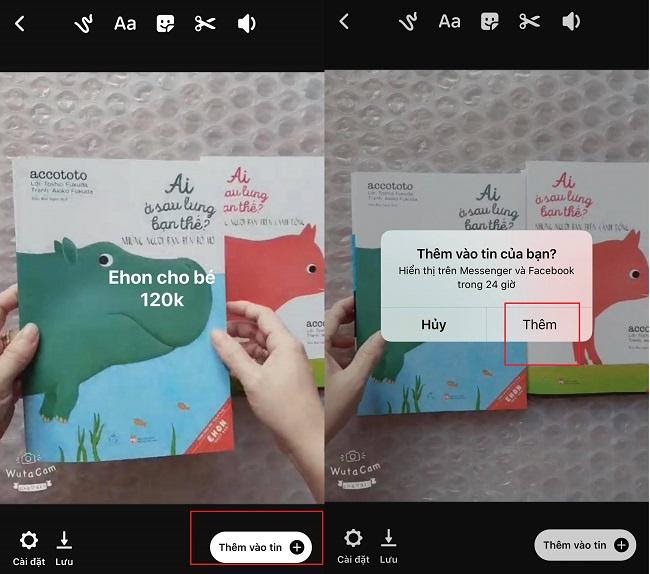
Chọn thêm video bạn vừa đăng sẽ kèm theo nhạc đã có sẵn của nó và sẽ hiển thị trên trang Facebook và Messenger trong vòng 24h. Chứ không hiển thị ngaytức thì như khi bạn đăng trên trang Facebook nhé!
Chỉ dẫn cách chèn nhạc nền cho ảnh trên mạng xã hội instagram Stories
Bước 1:
sau khi con người thực hiện xong việc chụp hình hoặc quay video, tại bố cục và giao diện đấy hãy nhấn chọn Nhãn dán để đến được với bố cục và giao diện tìm kiếm nhãn dán trên kênh instagram.
Bước 2:
Tại bố cục và giao diện Nhãn dán Bạn có thể tìm kiếm đến nhãn dán yêu thích như tạo khảo sát, tạo câu hỏi, vv. Để thêm nhạc hãy nhấn chọn đến Music.
Ngay sau đó giao diện tìm kiếm nhạc sẽ hiển thị, bạn có thể tìm kiếm theo tên bản nhạc, nghệ sĩ biểu diễn, vv.
Khi chọn xong hình ảnh hoặc đoạn video sẽ tự khớp với bản nhạc vừa chọn lựa ở trên.
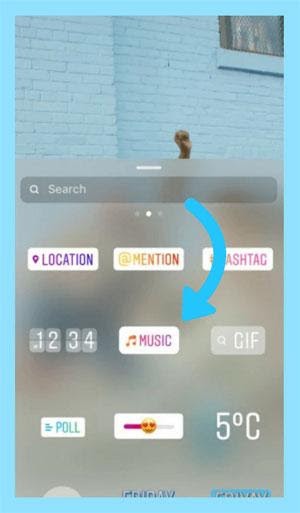
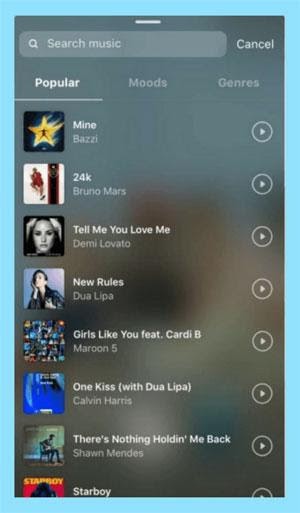
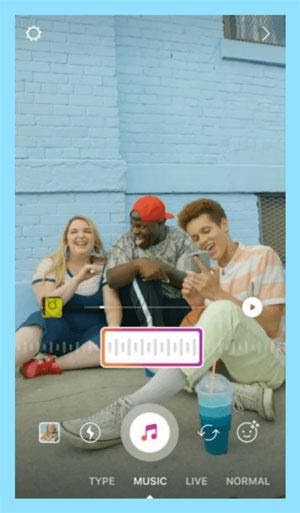
Vậy coi như là chỉ với 2 bước dễ dàng chúng ta đã có khả năng thêm nhạc cho Stories trên instagram của mình. Chắc chắn với phần nhạc nền này bạn sẽ khiến cho Stories thêm sống động và cuốn hút.
Tải nhạc từ Spotify, SoundCloud và Shazam vào story kênh instagram
Chèn nhạc từ Spotify vào story instagram
Bước 1: Mở app Spotify của chúng ta

Bước 2: Chọn và mở đầu hát bạn mong muốn chèn vào kênh instagram
Bước 3: bấm vào ba dấu chấm ở phía bên phải của tên bài hát
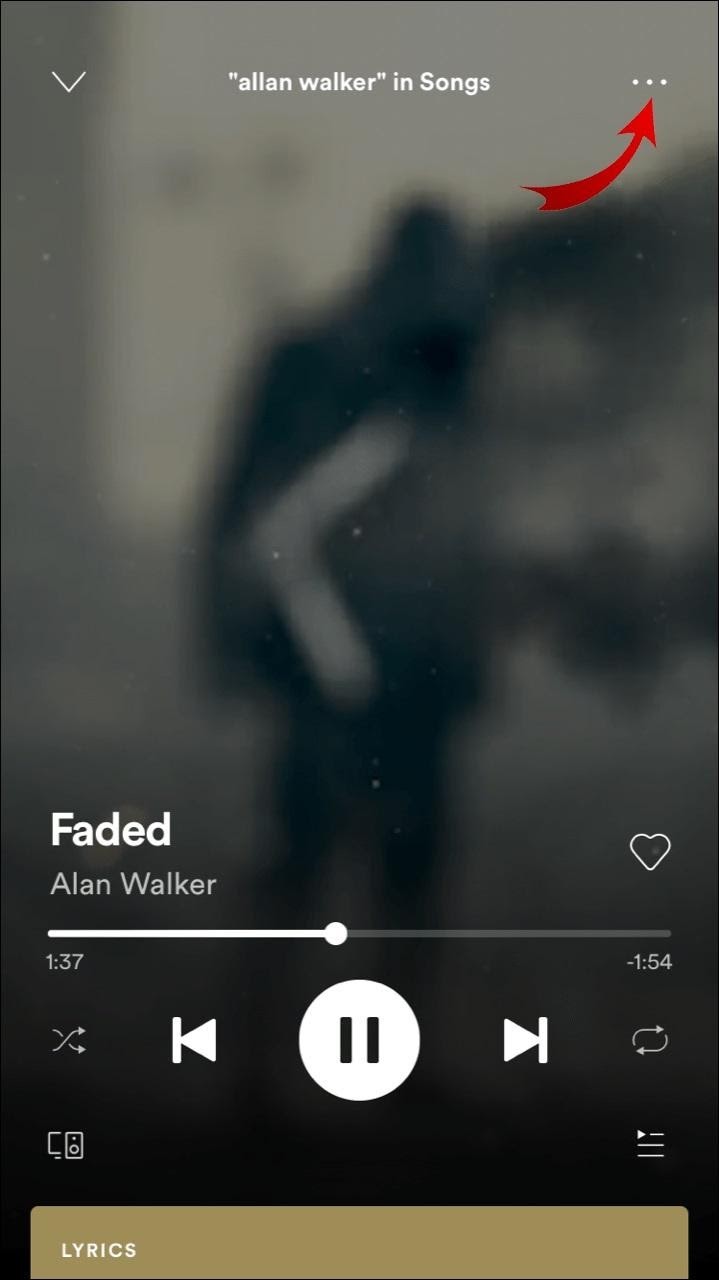
Bước 4: Chọn chia sẻ (Share) >> Chọn instagram Stories
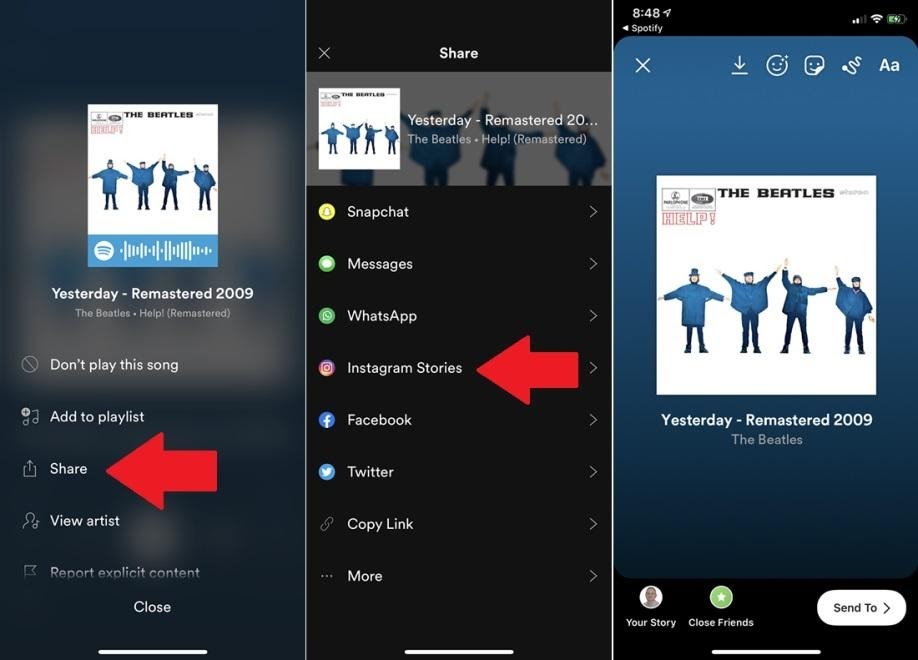
Bước 5: Bạn có thể được chuyển phương hướng đến Story instagram của mình >> chèn văn bản, sticker và các hiệu ứng khác >> bấm vào biểu tượng Your story để đăng tin
Thêm bài hát từ SoundCloud vào tin mạng xã hội instagram
Bước 1: Mở app SoundCloud
Bước 2: Chọn bài hát bạn mong muốn chèn vào story (tin)
Bước 3: Chọn chia sẻ (Share) >> Chọn mạng xã hội instagram Stories
Bước 4: chèn văn bản, sticker và các hiệu ứng khác >> bấm vào biểu tượng Your story để đăng tin
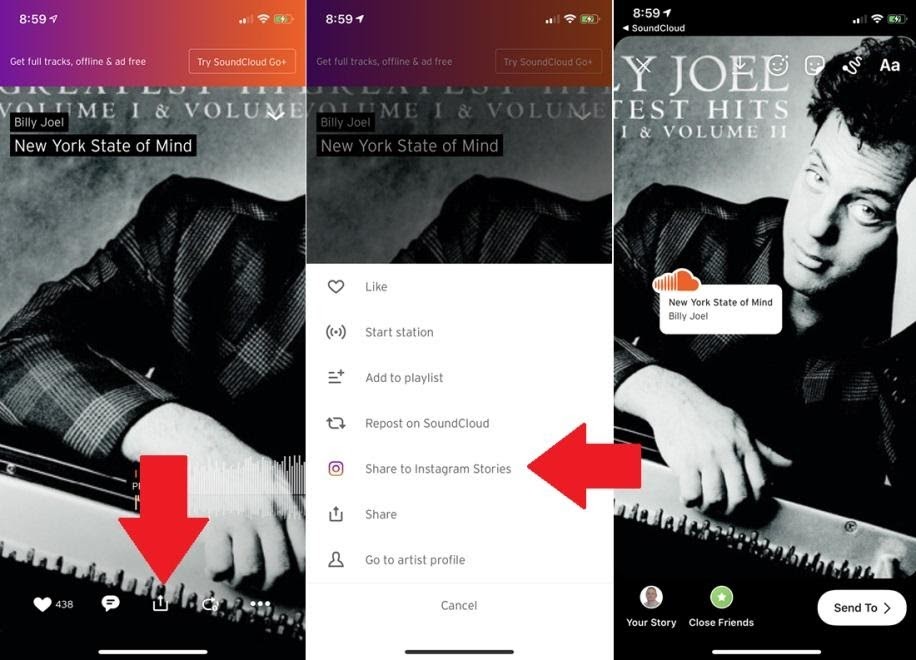
Trên đây là chia sẻ về cách chèn nhạc vào story trên Facebook và Instagram. ATP Academy hy vọng bạn đã biết cách làm điều này và có những story thu hút.
Xem thêm: Cách đăng Story trên Facebook bằng máy tính mới nhất 2021
Nguồn: thegioididong.com, quantrimang.com, thanhtrungmobile.vn,…
Tổng hợp bởi Lê Vy Quỳnh